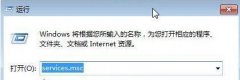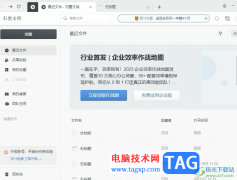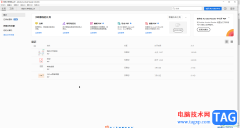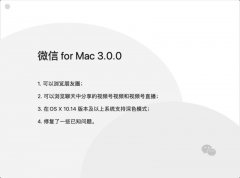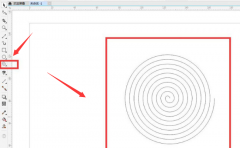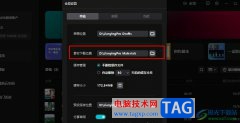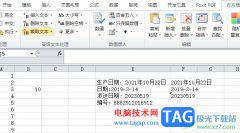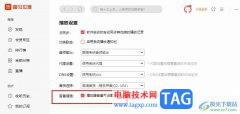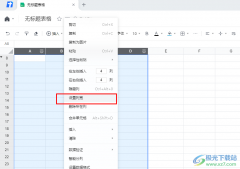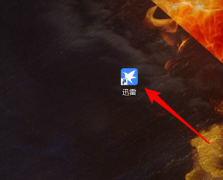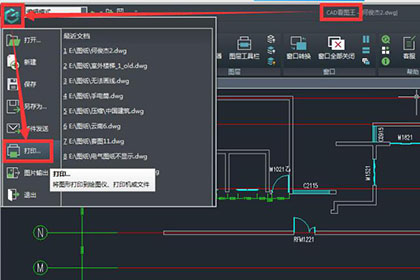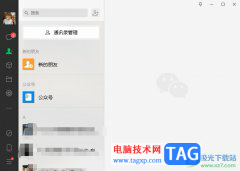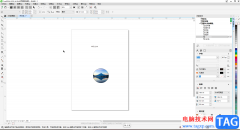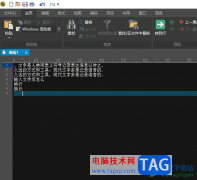文香微课是一款实用的微课录制剪辑软件,它可以用来轻松录制电脑桌面及摄像头画面,并且可以对录制的视频进行剪辑,总的来说文香微课是一款便于教师录制微课的录制剪辑工具,用户可以简单上手操作,当用户在使用文香微课软件时,会发现每次录制区域都是全屏模式,用户想要将对录制区域大小进行调整,却不知道怎么来操作实现,就可以简单的调整录制的红色方框,接着按住鼠标左键向内拉进即可缩小录制区域,详细的操作过程是怎样的呢,接下来就让小编来向大家分享一下文香微课调整录课区域大小的方法教程吧,希望用户在看了小编的教程后,能够从中获取到有用的经验。
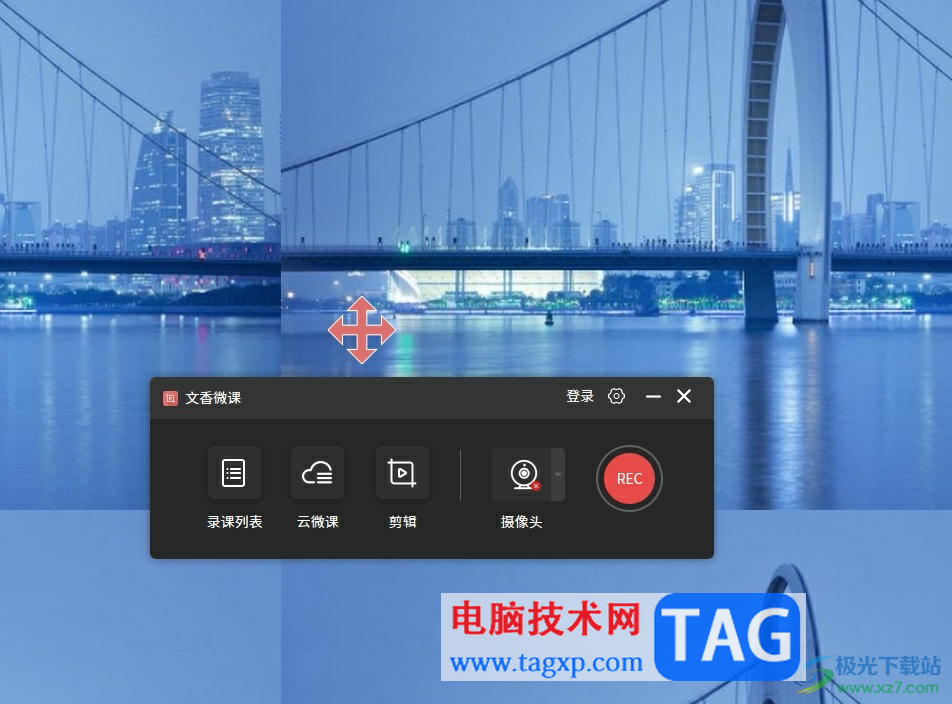
方法步骤
1.用户在电脑上打开文香微课软件,可以看到四周出现的红色虚线框

2.用户可以简单的点击红色虚线框向内拉动来调整录制的画面大小,如图所示

3.调整好录制画面大小后,用户按下工具栏中的红色录制按钮
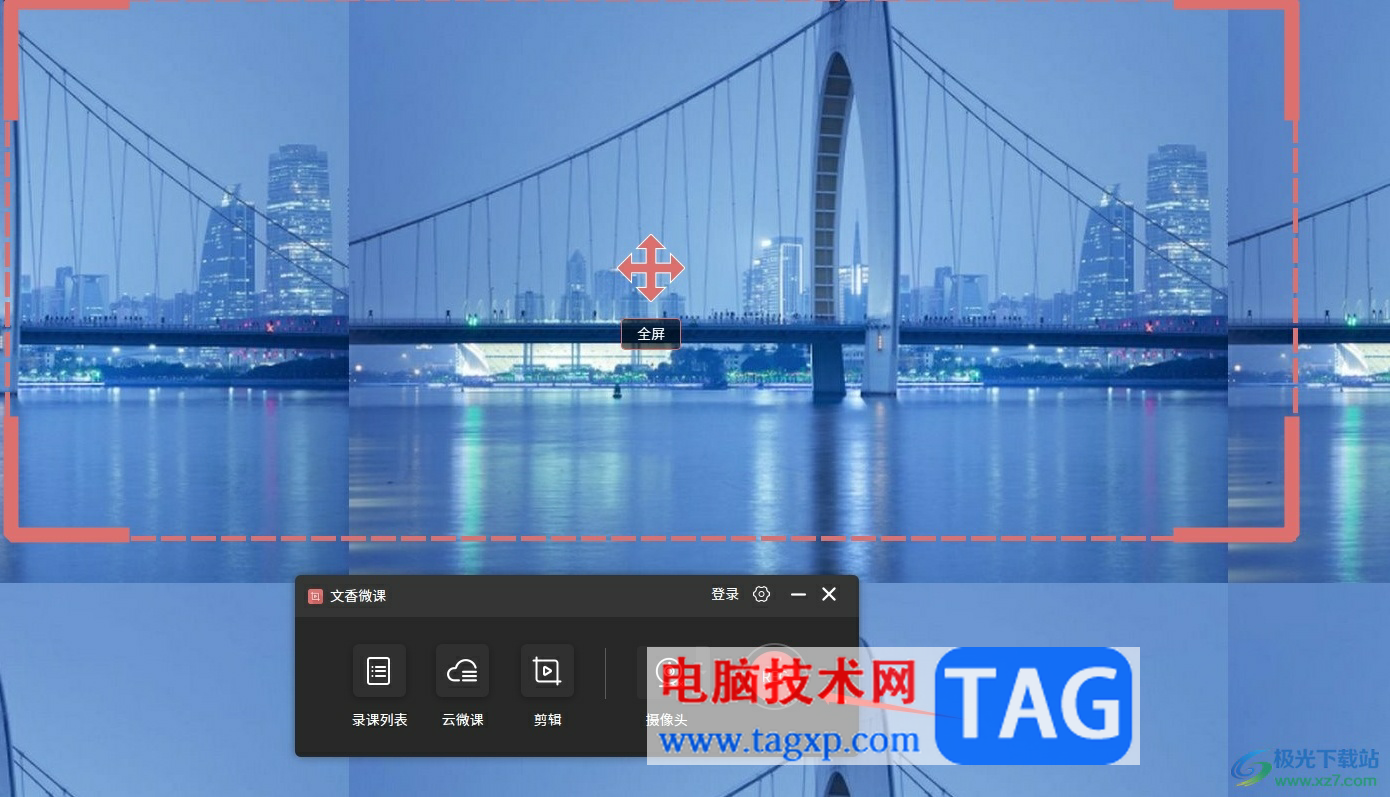
4.完成录制后,用户可以看到当前页面上出现的录制倒计时信息
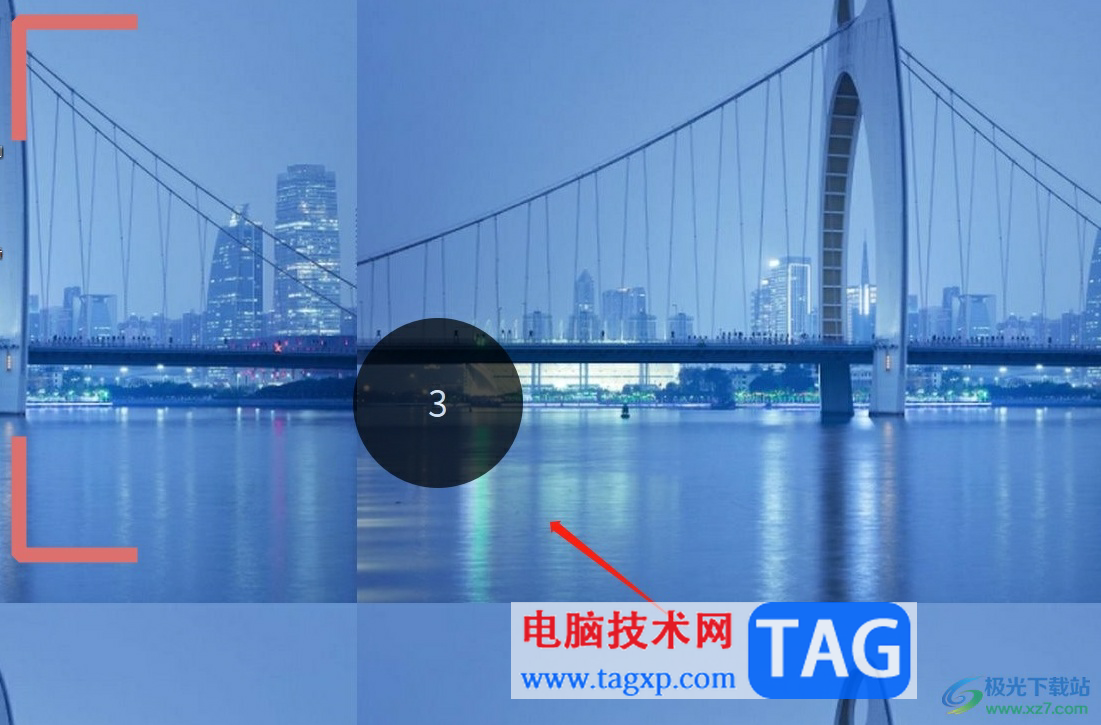
5.录制完成后,用户点击计时信息工具栏中的暂停按钮即可解决问题
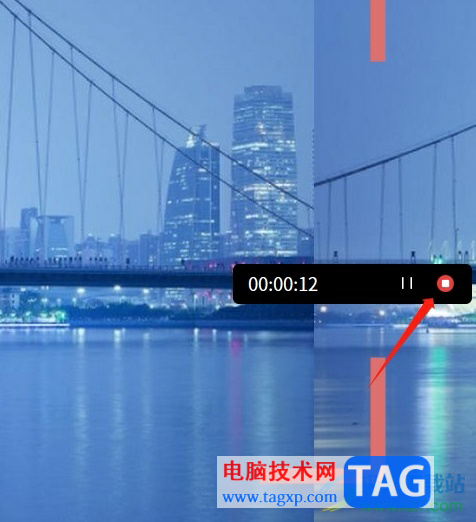
6.随后文香微课软件会自动播放刚才录制的画面效果,用户满意的话直接按下保存图标即可解决问题
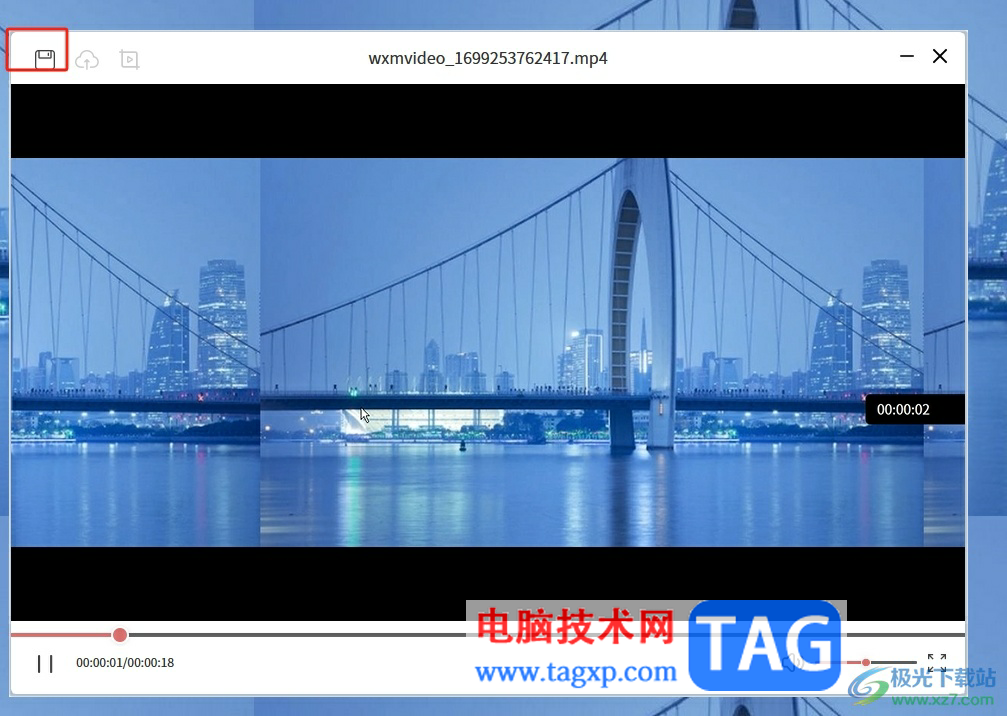
以上就是小编对用户提出问题整理出来的方法步骤,用户从中知道了大致的操作过程为点击红色虚线框——向内拉动调整——按下录制按钮——保存这几步,方法简单易懂,因此感兴趣的用户可以跟着小编的教程操作试试看,一定可以成功调整录制画面大小的。